Innan du startar fjärrgränssnittet
Innan du börjar använda fjärrgränssnittet, måste administratören utföra följande:
Ange nätverksinställningar
Konfigurera inställningarna i [Nätverksinställningar] från [Fiery] på maskinens kontrollpanel. För information om hur du konfigurerar inställningarna, se handboken för imagePRESS Server.
Kontrollera enhetens IP-adress imagePRESS Server i förväg. Om du inte vet IP-adressen, kontakta din nätverksadministratör.
Aktivera fjärrgränssnittet
Sätt [Fjärrgränssnitt] till På i [Hanteringsinställningar] (Inställningar/Registrering). Vi rekommenderar även att du konfigurerar [Enhetsinfo-inställningar] i [Enhetshantering] (Inställningar/Registrering).
VIKTIGT! |
Innan du ändrar maskinens inställningar, aktivera alla cookies och javascript för din webbläsare. |
OBS! |
Genom att sätta [Fjärrgränssnitt] till På, kan du öppna en nödvändigt port. Vi rekommenderar emellertid att du den sätts till Av, om en port inte används. Om du låter porten vara öppen kan obehöriga användare få åtkomst till maskinen. |
Aktivera fjärrgränssnittet
Du måste använda maskinens kontrollpanel för att aktivera fjärrgränssnittet.
1.
Tryck på  .
.
 .
.2.
Tryck på [Hanteringsinställningar] → [Licens/övrigt] → [Fjärrgränssnitt].
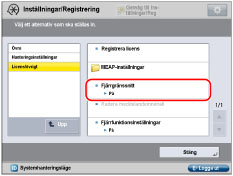
Om systemansvarig-ID och systemets PIN redan har angetts, tryck på [Logga in] → ange systemansvarig-ID och system-PIN med  -
-  (siffertangenterna) → tryck på
(siffertangenterna) → tryck på  (Logga in/ut).
(Logga in/ut).
 -
-  (siffertangenterna) → tryck på
(siffertangenterna) → tryck på  (Logga in/ut).
(Logga in/ut).3.
Tryck på [På]] → välj att använda TLS och referensutskrift.
Om en skärm visas där du uppmanas att ändra ett administratörslösenord, ändra koden genom att följa anvisningarna i "Ange inställningar för systemansvarig" och sätt sedan funktionen till "På".
Tryck på [Av] → [OK] om du vill avaktivera fjärrgränssnittet.
Välj [På] för <Use TLS> för att tillåta säker sändning med TLS.
Välj [På] för <Anv. referensutskrift> för att tillåta utskrift genom att ange URL.
När [Hantering av avdelnings-ID] har satts till Av men systemhanterings-ID har angetts:
Ange varje inställning → tryck på [Nästa].
Ange varje inställning för åtkomst av allmän användare → tryck på [OK].
Tryck på [Tillåt] för att tillåta åtkomst av allmän användare eller tryck på [Tillåt inte] för att neka åtkomst av allmän användare.
När du trycker på [Tillåt] för att vid behov ställa in en PIN-kod, tryck på [Åtkomst-PIN].
Om andra inställningar än ovan anges:
Ange varje inställning → tryck på [OK].
4.
Tryck på [OK] upprepade gånger tills den översta skärmen visas → stäng av maskinens huvudströmbrytare → slå på maskinens huvudströmbrytare.
VIKTIGT! |
Ändringar i fjärrgränssnittsinställningen träder i kraft efter att maskinen stängts av och satts på med huvudströmbrytaren. |
OBS! |
För anvisningar om hur du stänger av och sätter på maskinen, se "Innan du börjar använda maskinen" |
VIKTIGT! |
Anslutning via en proxyserver är inte möjlig. Om ditt operativsystem har en proxyserver, utför du inställningarna nedan. (Eftersom dessa inställningar varierar beroende på nätverksmiljön, kontakta din nätverksadministratör.) Ange IP-adressen för imagePRESS-servern i Undantag i webbläsarens proxy-server-inställningar. Om kontrollpanelen på maskinen används för en viss åtgärd och du använder samma åtgärd i fjärrgränssnittet, aktiveras den senaste inställningen. Om flera fjärrgränssnitt körs samtidigt, aktiveras den senast gjorda inställningen. Vi rekommenderar att bara ett enda fjärrgränssnitt kan köras åt gången. För att ange tecken från en webbläsare, måste du använda tecknen som du kan ange från pekskärmen på maskinen. Om du använder andra tecken, kan det hända att de inte visas/identifierats korrekt på maskinen. |